تعد سلسلة هواتف Pixel من جوجل من أفضل هواتف أندرويد للتصوير الفوتوغرافي، إذ تتضمن عادة إمكانات قوية في معالجة الصور وعدد كبير من ميزات التعديل لتحسين الصور الملتقطة. ومن بين العديد من ميزات Pixel الحصرية، تتضمن هذه السلسلة من الهواتف Top Shot، وهي ميزة فريدة تجعل من السهل التقاط الصور المثالية.
إليك المزيد من التفاصيل حول ميزة Top Shot وكيفية استخدامها في هواتف Pixel من جوجل:
ما ميزة Top Shot في هواتف Pixel من جوجل؟
عند تفعيل ميزة Top Shot ستلتقط الكاميرا 90 صورة قبل ثانية ونصف من النقر فوق زر المصراع وبعد ثانية ونصف من النقر عليه، ثم ستقترح هذه الميزة أفضل الصور من مجموعة الصور التي التقطها الهاتف.
تستخدم هذه الميزة تقنيات لتحليل تفاصيل الصور، مثل: تحديد إذا كان الكائن في الصورة يبتسم أم لا، لاقتراح أفضل اللقطات. والميزة الرئيسية في Top Shot هي أنها تتيح لك التقاط صور مختلفة قبل لحظات من النقر فوق زر المصراع وبعدها، وهذا مفيد إذا كنت تحاول التقاط صور لجسم متحرك، مثل: طفل يلعب، أو سيارة تتحرك.
تتوفر هذه الميزة في هاتف Google Pixel 3 وأي طراز أحدث، ويشمل هاتف (Pixel Fold) أول هاتف قابل للطي من جوجل. ومنذ ظهورها لأول مرة في عام 2018، توسعت Top Shot للعمل أيضًا أثناء التقاط مقاطع الفيديو السريعة.
كيفية تفعيل ميزة Top Shot في هواتف Pixel:
يمكنك تفعيل Top Shot باتباع الخطوات التالية:
- افتح تطبيق الكاميرا المدمج في هاتف بكسل.
- انقر فوق خيار( الكاميرا) Camera، ثم اضغط فوق السهم المتجه إلى الأسفل في الزاوية اليُسرى العلوية لإظهار قائمة خيارات الكاميرا.
- ستجد خيار Top Shot، حدد أيًا من الخيارين في الجهة اليُمنى، وهما: Auto أو On لتفعيل هذه الميزة.
حتى بعد تفعيل هذه الميزة، فلن تكون متوفرة في حالات معينة، على سبيل المثال: إذا فعّلت وضع Flash أو Night Sight أو Selfie Illumination أو Social Media Depth، فسيظهر تنبيه يُشير إلى أن هذه الميزة غير متوفرة، لذلك، إذا رأيت هذا التنبيه وكنت ترغب في استخدامها فتأكد من إيقاف تفعيل هذه الأوضاع.
كيفية التقاط صور مع ميزة Top Shot:
بمجرد تفعيل Top Shot، لا تحتاج إلى تغيير طريقة التقاط الصور في هاتفك، بل التقط الصور باستخدام تطبيق الكاميرا كالمعتاد؛ وستتعامل الميزة تلقائيًا مع الصور.
إليك الطريقة:
- افتح تطبيق الكاميرا، ثم اختر وضع (الكاميرا) Camera، وانقر فوق زر الالتقاط لالتقاط صورة.
- بمجرد حفظ صورتك، انقر فوق زر عرض الصورة في الجهة اليُمنى من زر الالتقاط لمعاينة صورتك.
- اسحب إلى الأعلى من منتصف الشاشة أو انقر فوق زر القائمة الثلاثي النقاط في الجهة اليُمنى العُلوية.
- انقر فوق خيار (اللقطات الموصى بها) recommended shots في الجهة السُفلية من خيار (اللقطات في هذه الصورة) Shots in this photo.
- ستكون الصورة المعروضة هي الصورة التي يعتقد تطبيق الكاميرا أنها الأفضل من سلسلة الصور.
- انقر فوق (حفظ نسخة) Save copy في الجهة اليُمنى العُلوية لحفظ الصورة.